LibreOffice: Все о нумерации страниц (Часть II)
Оглавление
Статья является продолжением статьи LibreOffice: Все о нумерации страниц (Часть I). В ней идет речь о сложной нумерации страниц в Writer. Простые способы нумерации, в том числе с использованием расширения, описаны в первой части.
Вставка страниц в Writer на первый взгляд кажется чем-то непонятным и весьма странным. Признаюсь, сам не сразу оценил её когда только начинал пользоваться LibreOffice. Но когда уделил этому вопросу немного времени, понял насколько это мощная функция и почему она реализована именно так.
В данной статье собрана исчерпывающая информация по этому вопросу. Некоторые вещи освещены впервые.
В последнее время я совсем не лаконичен и мои статьи содержат много рассуждений (степень Магистра дает о себе знать). Наберитесь терпения и вы будете вознаграждены.
Дурные привычки
Самый главный враг пользователя - это его дурные привычки, доставшиеся ему от Майкрософт Оффис (МСО). Поразительно, что МСО поддерживает грамотную работу с документами, которая мало чем отличается от работы с документами в LibreOffice. Вот только всевозможные руководства (и официальные тоже) умалчивают об этом и прививают пользователям МСО совершенно неправильный подход к созданию документов.
Вернемся к нумерации. В МСО есть специальный диалог для быстрой нумерации страниц. В LibreOffice по умолчанию такого диалога нет, но с помощью плагина Pager вы получите более простой и более мощный инструмент нумерации страниц.
Как ни странно, простая нумерация страниц в МСО и LibreOffice делается одинаково (чего не скажешь о сложной). Я имею ввиду не столько процесс, сколько его реализацию. Диалог нумерации страниц в МСО всего навсего автоматизирует то, что в стандартном LibreOffice делается вручную.
Давайте посмотрим что происходит в МСО под капотом функции нумерации, когда мы вставляем номер страницы:
- К странице добавляется колонтитул.
- В колонтитул вставляется поле (счётчик) с номером страницы.
- Поле с номером выравнивается по нужной стороне.
А теперь сравним это с процессом нумерации в LibreOffice:
- Добавьте верхний или нижний колонтитул (Вставка → Верхний/Нижний Колонтитул).
- Установите курсор в колонтитул и вставьте поле с номером страницы используя Вставка → Поля → Номер страницы.
- С помощью кнопок выравнивания текста расположите номер слева/справа/по центру.
Кстати, если вы проделаете те же действия в МСО (в 03 версии даже пункты меню совпадают), то вы получите совершенно такой же эффект, как и при использовании диалога нумерации страниц.
Больше того, можно воспользоваться функцией Записи макроса [1] и сделать кнопку на панели [2] , которая будет автоматически вставлять нумерацию страниц в соответствии с вашими требованиями.
Казалось бы, раз все сделано одинаково, почему бы не встроить в LibreOffice диалог для быстрой нумерации. И тут ответ прост, читайте следующий раздел.
Шаблоны
Пользователей удивляет, почему в LibreOffice нужно делать на один клик больше. Ведь это так тяжело. Конечно, их главный аргумент в том, что каждый раз вставлять нумерацию таким образом очень утомительно.
И у меня возникает встречный вопрос. А зачем делать это каждый раз? Зачем каждый раз начинать создание документа с чистого листа?
Ленивые пользователи просто создают шаблон документа, в котором один раз задают колонтитулы и нумерацию. Остальные документы просто создаются на основе этого шаблона. Таким образом, используя шаблоны вообще не нужно вставлять нумерацию, так как она там уже есть.
При желании можно изменить стандартный шаблон документа и у вас всегда будет открываться документ с уже проставленной нумерацией. Экономия кликов на лицо.
Справедливости ради, в МСО также можно сделать или изменить стандартный шаблон и тоже экономить клики. Но вместо этого бывшие МСО-пользователи предпочитают писать грязные пасквили в адрес LibreOffice и его разработчиков.
Подобные комментарии лишний раз подтверждают вредность привычек, привитых использованием МСО. Если бы люди правильно использовали весь функционал того же МСО, им бы было гораздо проще привыкнуть к LibreOffice.
Про шаблоны можно дополнительно почитать:
Стили страниц
Ещё одна причина недовольства нумерацией страниц в LibreOffice заключается в странном, по версии пользователей, поведении нумерации. То они жалуются, что нумерация сбилась, то нумерация у них пошла заново.
Все это говорит о полном непонимании пользователями основных принципов работы с документами. Ниже пойдет речь о всевозможных трюках с нумерацией и у меня ни разу не возникало никаких проблем.
Вернемся к стилям страниц. Стили страниц вкупе с разрывами позволяют задать отдельные формат нумерации для каждого стиля. Простым примером может служить ситуация, когда имеются правые и левые страницы с выровненными номерами страниц (по правой и левой стороне соответственно).
Стили страниц не хранят информацию непосредственно о самой нумерации, но сохраняют настройки колонтитулов (размер колонтитула, выравнивание).
Также с помощью стиля страницы и разрыва страницы можно сделать нумерацию не по порядку, т.е. за страницей с номером 3 может следовать страница с номером 9.
Кстати, при использовании стиля страницы, которая уже содержит колонтитул, тоже происходит экономия кликов, достаточно только вставить поле с номером.
Один из трюков со стилями и разрывами страницы приведен в статье Изменение ориентации отдельных страниц.
Далее я опишу некоторые приемы работы с нумерацией. Некоторые приемы просто невозможно повторить используя диалог нумерации страниц.
Нумерация не с первой страницы
Допустим, что документ должен начинаться не с 1-й страницы, а с 6-й. Тут есть одна тонкость: Новый номер страницы является атрибутом первого абзаца страницы. [3].
Помните, что я писал в статье Изменение ориентации отдельных страниц в разделе И снова о логике:
Дело в том, что такие программы, как LibreOffice, оперирую абзацами. Абзац первичен, без абзаца нет страницы. Ни в LibreOffice, ни в МС Офис невозможно создать абсолютно пустую страницу. Всегда на новой странице будет находиться мигающий курсор и будет автоматически сделана пустая строка. Да, пустая строка это тоже абзац.
Итак. Чтобы изменить номер первой страницы, необходимо:
- Установить курсор в первом абзаце страницы и открыть диалог настройки Абзаца (Формат → Абзац). Или свойства стиля первого абзаца, если вы пользуетесь стилями абзацев (А я надеюсь, что вы ими пользуетесь). Диалоги Абзац и Свойства стиля Абзаца аналогичны.
- Перейти в диалоге на вкладку Положение на странице.
- Включить в разделе Разрывы маркер Вставить и Со стилем страницы.
- В списке Положение выбрать Перед
- В списке Номер страницы указать желаемый номер.
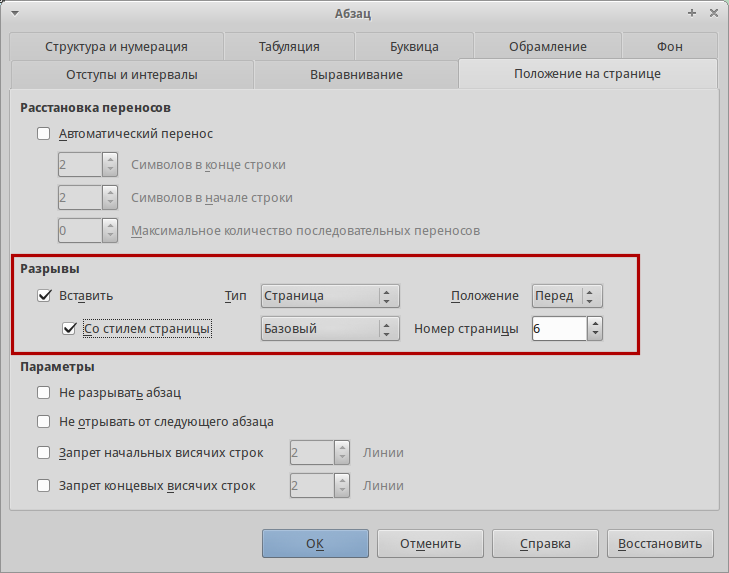
Внимание! Не используйте смещение для задания нумерации страниц.
Произвольная нумерация
Может понадобится сделать произвольную нумерацию, т.е. сначала будет идти страница с номером 4, потом с номером 11, потом 25. Тут имеется ввиду именно создание произвольной нумерации, а не физическая перестановка страниц.
Это также достигается за счет того, что описано в предыдущем пункте - стили и разрывы.
Не нумеровать первую страницу
Чтобы не нумеровать первую страницу, ей нужно присвоить соответствующий стиль. По умолчанию в LibreOffice есть стиль Первая страница. Но можно сделать свой отдельный стиль страницы.
Далее просто присваиваете первой странице нужный стиль, например, Первая страница. Затем добавляете после неё разрыв страницы с другим стилем, который уже будет содержать колонтитулы.
Чтобы лучше понимать этот процесс, прочитайте статьи Руководство по стилям LibreOffice и Изменение ориентации отдельных страниц. В руководстве по стилям описаны основы работы со стилями, как создавать их и использовать.
Но есть и более простой способ убрать номер с первой страницы. В LibreOffice есть специальный диалог Титульная страница(Формат → Титульная страница).
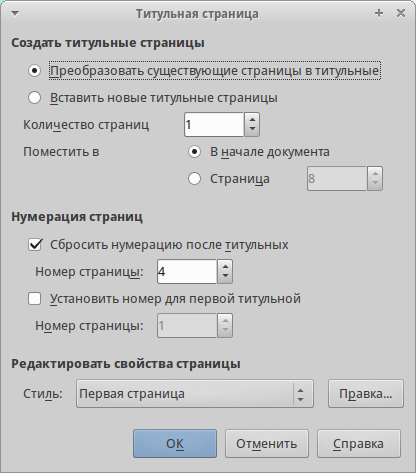
Он вполне понятен и не требует дополнительных разъяснений. Но я лично его не использую, так как делаю всё с помощью стилей. По сути, данный диалог просто автоматизирует процесс.
Смешанный тип нумерации
Во многих иностранных учебниках, а иногда и в русскоязычных, встречается смешанная нумерация. Например, страницы с оглавлением нумеруются в стиле i, ii, iii и т.д., а страницы с основным текстом уже идут с арабской нумерацией. Это только малая часть возможных форматов нумерации.
Опять же, достигается это за счёт использования стилей страницы и разрывов.
Поясню на примере. Для руководств я обычно создаю следующие стили страниц:
- Титульная (без колонтитулов и нумерации)
- Импрессум (без колонтитулов и нумерации)
- Оглавление (с колонтитулом и нумерацией)
- Правая (с колонтитулом и нумерацией)
- Левая (с колонтитулом и нумерацией)
Титульная страница идет первой, за ней через разрыв идет страница со стилем Импрессум (страница с выходными сведениями). Потом через разрыв добавляю страницы со стилем Оглавление.
Стиль Оглавление содержит колонтитулы в которых добавляю номер страницы. Теперь, чтобы изменить стиль нумерации нужно дважды нажать на номер страницы. Откроется диалог Редактирование полей. В поле Формат выберите нужный формат нумерации (в нашем случае римские).
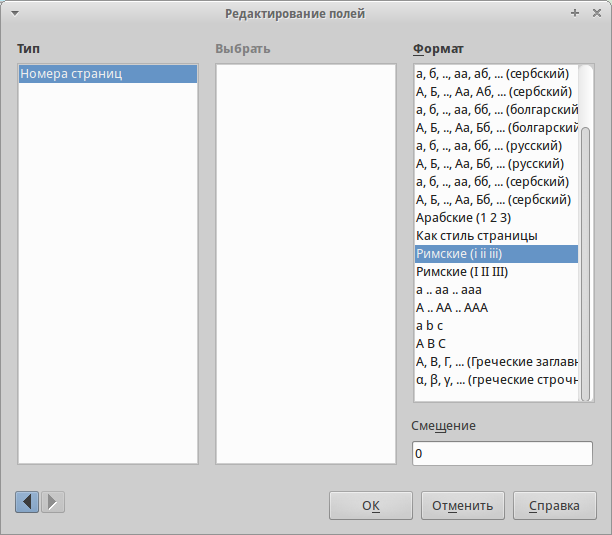
Теперь главный нюанс. Все последующие страницы со стилем Оглавление будут иметь именно такой тип нумерации.
После оглавления через разрыв вставляется стиль страницы Левая. В колонтитул страницы вставляется поле с номером страницы в арабском формате. Номер выравнивается по левому краю.
И тут другой нюанс. В свойствах стилей можно указать параметр Следующий стиль. Т.е., например, следующий стиль у стиля Импрессум стоит также Импрессум, так как оглавление генерируется автоматически и может занимать несколько страниц.
У стиля Левая следом автоматически идет страница со стилем Правая, а у правой следом идет страница со стилем Левая. В данном случае разрывы не нужны, так как стиль меняется автоматически. Подробнее о свойстве Следования (не путать с Наследованием) читайте в Руководстве по стилям LibreOffice.
У страницы со стилем Правая номер выравнивается по правой стороне и может быть в другом формате (но в нашем случае формат совпадает с Левой страницей).
Таким образом, мы имеем следующее положение дел. У всех страниц со стилем страниц Импрессум нумерация страниц идет в римском формате. У всех страниц со стилем Левый страницы нумеруются в арабском формате. У всех страниц со стилем Правый могут идти в другом формате.
Абсолютное незнание свойств стилей страниц большинством пользователей приводит к разного рода проблемам. Им кажется, что LibreOffice сошел с ума и творит всякий бред. На деле же проблема, как обычно, в самих пользователях.
Чтобы ознакомиться на примере, изучите мой шаблон для технической документации. Скачать его можно здесь.
Смещение
В диалоге Редактирование полей, о котором сказано в предыдущем пункте, есть параметр смещение. Он может влиять на нумерацию страниц, но не стоит использовать его в этих целях.
Это очень редко-используемая функция. Обычно применяется в случае, когда нужно в тексте документа сослаться на номер страницы, отстоящей от текущей на n вперёд или назад.
Я никогда не использую эту функцию. И к тому же смещение, не сохраняется в doc-формате.
Решение проблем
Еще раз повторюсь, несмотря на все выкрутасы с нумерацией, у меня не возникало никаких проблем. Правда, я не пользуюсь форматами отличными от ODF.
Не исключаю, что криво сделанные и сохраненные в убогие форматы (docx, doc и т.д.) документы могут таить в себе сюрпризы. Но, думаю, знание основ нумерации страниц в LibreOffice поможет преодолеть все неприятности.
- Если нумерация начинается с определенного номера (который вас не устраивает), проверьте свойства первого абзаца, расположенного на первой странице.
- Нумерация внезапно началась сначала. Проверьте свойства первого абзаца на странице. Также проверьте используемый стиль страницы.
Нумерация с заголовком документа
Данная статья получилась слишком большой, поэтому пример создания красивых колонтитулов, содержащих помимо номера страницы и название текущей главы я опишу в другой статье. Тем более это касается колонтитулов, а не самой нумерации.
Заключение
МСО и LibreOffice использует один и тот же подход в работе с документами. Его же придерживается и Google Docs, AbiWord, CorelOffice, Kingsoft Office и многие другие программы, связанные с текстом.
По большому счету, интерфейс и расположение кнопок и меню не играют никакой роли. Если пользователь хорошо владеет функционалом какой-то из программ, то привыкнуть к остальным аналогам проблемы не составит.
Вместо этого, к сожалению, пользователей приучают жать на определенные кнопки в определенном месте экрана. Чуть сдвинь кнопку в сторону, и пользователь в растерянности.
Думаю, я наглядно показал никчемность и бессмысленность большинства нападок в адрес LibreOffice. Прежде чем возмущаться, и уж тем более изливать свое возмущение, попробуйте сначала разобраться в сути вопроса.
И что самое смешное, все вышеописанное можно сделать и в Word. Но мало кто из пользователей знает о таких возможностях программы. К тому же, делается это все гораздо сложнее и непонятнее, чем в LibreOffice.
Дополнительная информация
- LibreOffice: Все о нумерации страниц (Часть I)
- Изменение ориентации отдельных страниц
- Руководство по стилям LibreOffice
- Справка: Номера страниц
- Writer.Страницы, оглавление и сноски: Часто задаваемые вопросы
- Использование шаблона для создания документа
- LibreOffice: Изменение стандартного шаблона
- Поля с данными
- Связанные поля
| [1] | Использование инструмента «Запись макроса» в LibreOffice |
| [2] | Примеры добавления меню и кнопок на панели описаны в статьях Включение/Выключение отображения изображений в документе и Параметры страницы в меню Файл |
| [3] | Справка LibreOffice: Начало с определенного номера страницы |